word参考文献[1][2][3]如何标注(word参考文献[1][2][3]如何标注到文档最后)
在撰写学术论文或其他需要引用资料的文档时,正确地引用参考文献是至关重要的一步。这不仅可以增强论文的可信度,还能避免抄袭的嫌疑。在Microsoft Word中,我们可以便捷地添加和标注参考文献,使得整个过程变得更加简单和高效。以下将详细介绍如何在Word中进行参考文献的标注,并将其整理到文档最后。
首先,在撰写过程中,当你引用某段信息或者数据时,可以在相关内容之后插入引用标注。要添加引用标注,你可以采取以下步骤:
1. 选择您希望插入引用的位置,通常是在句子末尾或相关论述之后。
2. 在Word的菜单栏中,点击“引用”选项卡。在这里,你会发现“插入引用”按钮。
3. 点击“插入引用”,然后选择“添加新源”。在弹出的窗口中,你可以根据参考文献的类型(书籍、期刊、网页等)填写相关信息。这包括作者、标题、出版年份和出版信息等。
4. 完成所有信息后,点击“确定”,这时Word会自动为您插入一个引用标注,例如[1]、[2]、[3]等,具体数字会根据引用先后顺序进行排序。
在你完成所有的引用标注后,接下来是将这些引用整理到文档的最后,形成参考文献列表。这一步骤同样是在“引用”选项卡中进行:
1. 移动到文档的最后空白处,通常在结束段落后。
2. 在“引用”选项卡中,找到“参考文献”部分,点击“插入书目”。这样,Word将自动生成引用的列表,按照在文本中出现的顺序来排列。
3. 你可以进一步修改书目的格式,例如设置为APA、MLA或其他引用格式,具体可在“引用”选项卡中通过“样式”下拉框进行选择。
值得注意的是,引用和书目的格式应与所需的引用标准一致。例如,在中国的学术界,常见的引用格式有GB/T 7714和国家标准等。所以在选择样式时,建议先与论文指导老师或相关部门确认具体要求。
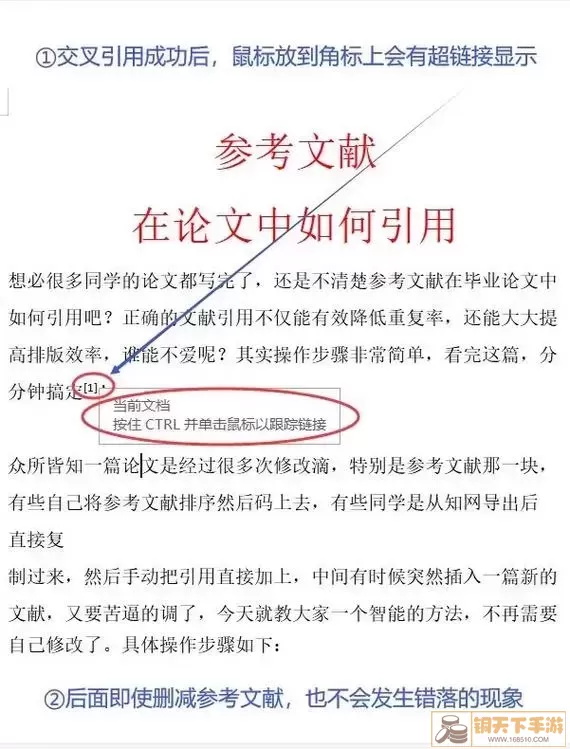
另外,需要保持引用信息的完整性与准确性,尤其是在引用较多的情况下,确保每一条文献的来源都能追溯。此外,Word还提供了管理参考文献的功能,你可以通过“管理源”来查看和编辑已有的引用源,这样在下次使用时,可以更快速地插入已有的引用。
总结而言,在Word中标注参考文献和书籍是一项简单但重要的操作。通过上面的步骤,您可以轻松完成引用的添加与参考文献的整理。而良好的引用习惯不仅有助于提升您的写作水平,也能展示您对学术规范的尊重。在不断深化研究的过程中,记得保持良好的学术诚信,这是学术界的重要基石。
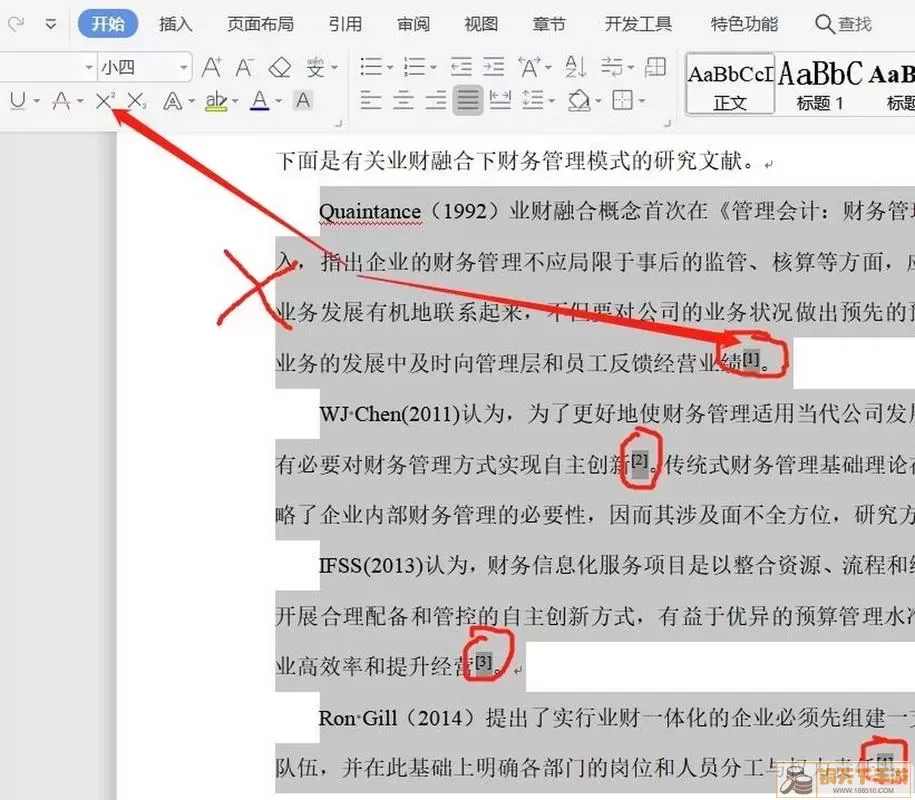
希望本文能帮助到正在撰写论文或研究文献的你,祝你的学术之路顺利!
